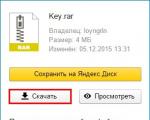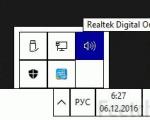Cómo habilitar el suavizado de fuentes Cleartype en Windows XP. Resolviendo problemas con la visualización de fuentes en Windows XP Cómo instalar una nueva fuente en Windows XP
A su atención el material sobre cómo instalar correctamente nuevas fuentes para Sistema operativo Windows XP. Si instala fuentes para el sistema operativo, también estarán disponibles para todos los programas que puedan utilizar las fuentes.
El artículo sobre cómo agregar nuevas fuentes será adecuado, en primer lugar, para aquellos usuarios que trabajan (o planean trabajar) en editores de texto y gráficos.
Para agregar una nueva fuente, debe tenerla en su computadora. El método más fácil es descargar de Internet. Al descargar fuentes de Internet, la carpeta de fuentes suele estar comprimida. El sitio tiene información sobre cómo descomprimir el archivo.
Cuando las fuentes ya están en la computadora, se les permite instalarlas. La operación es simple. Es suficiente probar una vez para recordar.
vamos al menú "Comenzar", haga clic en la carpeta "Panel de control". El panel de control se abrirá Windows XP

Busque el acceso directo en el Panel de control "Fuentes" y haga doble clic en él con el botón izquierdo del ratón. Se abrirá la carpeta con las fuentes instaladas.

A continuación, vaya a la carpeta con las fuentes que descargamos de Internet. Seleccionar todas las fuentes (combinación de teclas Control + A). Copie las fuentes seleccionadas (para hacer esto, haga clic derecho en las fuentes y seleccione "Copiar").

Vaya a la carpeta "Fuentes" del panel de control, haga clic derecho en el campo de la carpeta y seleccione "Pegar". (para copiar fuentes, también puede usar otro método: seleccione todas las fuentes y arrástrelas de una carpeta a otra).

Comenzará la instalación de la fuente.Cuando se copien las fuentes, estarán disponibles para su uso.
Las fuentes del sistema operativo son el elemento que siempre está frente a nuestros ojos, por lo que su visualización debe ser lo más cómoda posible para la percepción. En este artículo, descubriremos cómo personalizar la fuente en Windows XP.
Win XP tiene varias opciones para cambiar el tamaño y el estilo de los caracteres. Esto se puede hacer tanto para toda la interfaz como para ciertos tipos de ventanas. Además, las firmas de iconos de escritorio, así como las fuentes en algunos aplicaciones del sistema. A continuación, veremos cada opción en detalle.
Tamaño de fuente general
Puede cambiar el tamaño de las etiquetas para toda la interfaz del sistema en las propiedades de la pantalla.

Configuración de la fuente para elementos individuales
en la pestaña "Decoración" se encuentra el boton "Además", que abre el acceso a la configuración apariencia elementos de la interfaz: ventanas, menús, iconos, etc.

Puede cambiar la fuente solo para algunas posiciones en la lista desplegable "Elemento". Por ejemplo, elijamos "Insignia"(Me refiero a iconos en el escritorio).

Aparecerán dos listas más (se activarán) a continuación, que contienen estilos de carácter y tamaños estándar, así como botones "Graso" Y "Cursiva". En algunos casos, también puede elegir un color. Los cambios se aplican con el botón DE ACUERDO.

Configuración de fuentes en las aplicaciones
Los programas estándar tienen sus propios ajustes. por ejemplo, en "Bloc" estan en el menu "Formato".

Aquí puede seleccionar el estilo y el tamaño, definir el estilo y aplicar un conjunto de caracteres de la lista desplegable.

EN « línea de comando» puede llegar al bloque de opciones deseado haciendo clic derecho en el título de la ventana y yendo a "Propiedades".

La configuración de fuente se encuentra en la pestaña con el nombre apropiado.

Suavizado
Windows XP proporciona suavizado de fuentes de pantalla Clear Type. Iguala las "escaleras" de los personajes, haciéndolos más redondeados y suaves.

Resultado:

Como puede ver, Windows XP contiene una cantidad suficiente de configuraciones para las fuentes y aplicaciones de la interfaz. Es cierto que la utilidad de algunas funciones, como el suavizado, sigue en duda, pero en general, el arsenal de herramientas es bastante digno.
19
Feb
2011
7800 fuentes para tus WINDOWS

Año de lanzamiento: 2011
Género: Fuentes
Lenguaje de interfaz: ruso+inglés
Plataforma: Windows 95, 98, Me, 2000, XP, 2003, Vista, 2008, 7
Descripción: Una gran colección de varias fuentes para Windows. No necesita ir a diferentes sitios, recopilando fuentes poco a poco. La colección contiene las mejores fuentes que existen en este momento.
Ahora puede escribir una carta a su ser querido con la letra del propio Pushkin. O bromee con sus conocidos enviando un mensaje diseñado con una fuente que imita letras recortadas de periódicos y revistas. Decora tus fotos con hermosas fuentes escritas a mano. ¡Loco número de fuentes para tu imaginación!
- Contenido
fuentes griegas
fuentes árabes
fuentes inglesas
Fuentes clásicas latinas
Fuentes exóticas latinas
fuentes cursivas latinas
Fuentes clásicas rusas
Fuentes exóticas rusas
Fuentes manuscritas rusas
Fuentes de caracteres
Códigos de barras (códigos de barras)
fuentes especializadas
¡Y muchas fuentes más!
26
ago
2008
4000 fuentes para tu WINDOWS MEGA PACK

Año de lanzamiento: 2008
Género: Fuentes
Cantidad: 4000
Idioma de la interfaz: ruso + inglés
Plataforma: Windows 2000, XP, 2003, Vista, 2008, 7
Requisitos del sistema: ~200 mb de espacio en disco
Descripción: Una gran colección de varias fuentes para Windows. Ahora no necesita ir a diferentes sitios, recopilando fuentes poco a poco, lo hicimos por usted. La colección contiene las mejores fuentes que existen en este momento. Ahora puede escribir una carta a su ser querido con la letra del propio Pushkin. O haz bromas a tus conocidos enviando un mensaje decorado con una fuente que imita las letras recortadas de iGa...
15
Ene
2011
Dos temas para Windows XP al estilo de Windows 7

Año de lanzamiento: 2010
Género: Temas
Número de archivos: 2
Formato: ani, cur, exe
Descripción: La distribución contiene dos temas al estilo de Windows 7: Seven VG RTM - archivo "XP_SevenVG_theme" Estilo Windows Ultimate - archivo "XP_Seven_theme" El primero tiene un menú de inicio más amplio, como en Windows 7 Para instalar el tema, simplemente haga clic en en el archivo sfx.
Agregar. Información: No se requieren programas adicionales para instalar temas. La carpeta adicional contiene: -Cursores de Win7 -Iconos de Win7 -Aero shake -Aero snape Si lo desea, puede ponerlo.
08
pero yo
2012
Tema para Windows 7 al estilo de FC "Arsenal" / Tema para Windows 7

Año de lanzamiento: 2012
Género: Tema
Número de archivos: 1
Formato: JPG, tema, exe
Descripción: Los aficionados al fútbol tiemblan, y en especial al club de fútbol Arsenal. Tienes la oportunidad de instalar un tema de fútbol real para Windows 7 en tu escritorio. Como puede ver, hay muchas adiciones y gadgets al tema.
10
pero yo
2012
Tema para Windows 7 al estilo de World of Warcraft / Tema para Windows 7
Año de lanzamiento: 2012
Género: Tema
Número de archivos: 1
Resolución: 1600x1200, 2560x1600
Formato: JPG, exe
Descripción: World of Warcraft es un tema hermoso y al mismo tiempo conveniente para los fanáticos de este juego. El diseño fue realizado por el diseñador TheBull y, como podemos ver en la imagen, todo está hecho al más alto nivel.
Agregar. Información: No deberían surgir dificultades durante la instalación, todo está muy claro allí.
08
pero yo
2012
Tema para Windows 7 al estilo de Spider Dark / Tema para Windows 7
Año de lanzamiento: 2012
Género: Temas
Número de archivos: 1
Resolución: 1600x1200, 2560x1600
Formato: JPG, exe
Descripción: el tema Black Spiderman admite el efecto de transparencia, el reemplazo de íconos, el fondo de pantalla de video, el fondo de la ventana del sistema y más. Funciona en sistemas operativos de 32 y 64 bits. En Vista, el rendimiento es desconocido.
Agregar. Información: No deberían surgir dificultades durante la instalación, todo está muy claro allí.
09
Abr
2012
Temas de cristal transparente para Windows 7 / Tema de cristal completo para Windows 7

Año de lanzamiento: 2010
Género: Temas
Número de archivos: 35
Resolución: 1600x1200, 2560x1600
Formato: JPG, tema, exe
Profundidad de bits: 32/64 bits
Idioma de la interfaz: ruso
Sistema operativo: Windows 7 Professional, Ultimate, Home Premium, Enterprise.
Descripción: Temas transparentes para el sistema operativo Windows 7. Todos los elementos de diseño están tan bien pensados que el tema puede llamarse perfecto. Se ve solo clase, como el vidrio. Instrucciones de instalación: 1) Instale UniversalThemePatcher-x64.exe o UniversalThemePatcher-x86.exe, según el bitness de su sistema operativo 2) Seleccione...
08
pero yo
2012
Un conjunto de temas brillantes y oscuros para Windows 7 / Tema para Windows 7

Año de lanzamiento: 2012
Género: Temas
Número de archivos: 6
Resolución: 1600x1200, 2560x1600
Formato: JPG, tema, exe
Descripción: Temas para todos los gustos para WINDOWS 7. Funciona en sistemas operativos de 32 y 64 bits. No intenté instalar en Vista. Hermosos temas, incluso se podría decir muy hermosos.
Agregar. Información: No deberían surgir dificultades durante la instalación, todo está muy claro allí. Algunos temas tienen gadgets adicionales que también puede instalar como complemento.
12
pero yo
2012
Tema rojo y verde de Razer para Windows 7 / Tema para Windows 7

Año de lanzamiento: 2012
Género: Nema
Número de archivos: 1
Resolución: 1600x1200, 2560x1600
Formato: JPG, exe
Descripción: sugerimos agregar dos temas más a su colección de diseños. Ahora disponible en rojo y verde.
Agregar. Información: El archivo tiene máscaras RocketDock, para la transparencia de la ventana del explorador.
08
pero yo
2012
Tema para Windows 7 al estilo de AMD / Tema para Windows 7

Año de lanzamiento: 2012
Género: Tema
Número de archivos: 1
Resolución: 1600x1200, 2560x1600
Formato: JPG, exe
Descripción: Tema de alta calidad en colores oscuros con el logo de AMD. El tema funciona en sistemas de 32 y 64 bits. El montaje incluyó una gran cantidad de gadgets y máscaras.
Agregar. Información: No deberían surgir dificultades durante la instalación, todo está muy claro allí. El tema viene con gadgets adicionales que también puede instalar como complemento.
12
pero yo
2012
Tema indiscutible VS 2 para Windows 7 / Tema para Windows 7
Año de lanzamiento: 2012
Género: Tema
Número de archivos: 1
Resolución: 1600x1200, 2560x1600
Formato: JPG, exe
Descripción: Le recomendamos que eche un vistazo a este tema para Windows 7, especialmente para aquellos que no tienen muy buena vista. Si nota fuentes lo suficientemente grandes, las rayas turquesas y los círculos en el fondo oscuro y suave de la barra de tareas no cortan los ojos, sino que simplemente lo complementan.
Agregar. Información: El kit también incluye cursores, papel tapiz de diseño y algunos gadgets originales en tu escritorio.
sala de operaciones sistema de ventanas le permite administrar de forma centralizada las fuentes que todos pueden usar aplicaciones instaladas. En lugar de descargar datos por separado a Photoshop, Microsoft Word y algunos otros programas, puede instalar una nueva fuente directamente en el sistema operativo. Después de eso, estará disponible para su uso con cualquier software. Este artículo describe el proceso de instalación de nuevas fuentes en diferentes versiones de Windows: XP, 7, 8 y 10.
información general
La fuente determina la apariencia de los caracteres impresos. Las áreas más obvias en las que puede necesitar estos cambios estéticos son el texto o los gráficos. Redacción de artículos, desarrollo web, creación de plantillas para certificados o tarjetas de felicitación: todo esto puede requerir nuevas fuentes personalizadas.
Las conexiones se pueden dividir en 2 etapas: descarga de archivos e instalación. Puede encontrar los archivos necesarios en sitios especializados, foros de diseño y rastreadores de torrents. Windows admite todas las extensiones populares: de tipo abierto(OTF) tipo verdadero(TTF) posdata(PFM). El proceso de instalación es el mismo para todos los tipos, pero varía ligeramente en las diferentes versiones de Windows.
Extracto del archivo
A menudo, los archivos descargados de Internet se empaquetan en una carpeta comprimida especial: un archivo (por ejemplo, con la extensión .rar o .7z). Esto se hace para ahorrar espacio en el servidor y reducir el tráfico.

Para trabajar con el contenido de dichos objetos, deben desempaquetarse. Para esto, se utilizan programas especiales: archivadores. Si su computadora personal no tiene dicho software, necesita instalarlo.

Descargue la utilidad WinRar del sitio web oficial del desarrollador: http://www.win-rar.ru/download/. Asegúrese de elegir el correcto. El programa se ejecutará en cualquier versión del sistema operativo, incluida la 10.

Descargue la versión requerida e instale el archivador siguiendo las instrucciones del asistente de instalación. Cuando se complete el proceso, haga clic con el botón derecho en el archivo guardado para que aparezca la configuración y seleccione la opción " Extracto" ("Extracto"). En la ventana que se abre, debe especificar la carpeta en la que desea descomprimir el contenido. Ahora puede comenzar la instalación.
Windows XP
En Windows XP, hay 2 formas de instalar fuentes nuevas. Ambos son muy simples: basta con conocimientos mínimos de informática.
La primera forma es copiar los archivos descargados al directorio deseado manualmente:

También puede utilizar la herramienta estándar de Windows XP:

Ahora debe reiniciar todos los programas activos para que su configuración se actualice. Después de eso, puede seleccionar una nueva fuente en ellos.
Windows 7/Vista
En comparación con la versión XP en Windows 7 y Vista, los desarrolladores han facilitado aún más el proceso de conexión de fuentes:

Similarmente versión previa, los usuarios también pueden simplemente copiar todos los archivos en " Ventanas/Fuentes».
Si la unidad de su sistema tiene pequeño espacio, puede colocar el "cuerpo" masivo de la fuente en otro lugar y conectarlo con un acceso directo. Primero, esta función debe estar habilitada en la configuración del sistema:

Ahora, al conectar nuevas fuentes, puede seleccionar la opción " Establecer como acceso directo».
Tenga en cuenta que si elimina el archivo o lo mueve a otra ubicación, la fuente dejará de funcionar.
Windows 10 también tiene una función similar y comienza exactamente de la misma manera.
ventanas 8/10
El proceso de conexión de fuentes en Windows 8 y 10 es similar.
En primer lugar, los usuarios pueden simplemente mover los archivos deseados al directorio del sistema " fuentes”, como en ediciones anteriores.

En segundo lugar, en Windows 10 puedes simplemente abra la fuente descargada haciendo doble clic en el archivo. En la ventana que se abre, habrá una presentación de la apariencia de los símbolos, así como el botón Instalar. Haz clic en él y habrás terminado. Al igual que con las versiones anteriores, deberá reiniciar cualquier programa en ejecución para actualizar su configuración.
Videos relacionados